PIXUS iX5000の取扱説明書・マニュアル [全86ページ 18.70MB]
ix5000-qsg-jp-v4.pdf
http://cweb.canon.jp/.../ix5000-qsg-jp-v4.pdf - 18.70MB
- キャッシュ
58513view
86page / 18.70MB
65 困 たときには ◆用紙がつまった原因 対処方法オートシートフィーダに普通紙を多量にセットしている普通紙の種類やお使いの環境(高温・多湿や低温・低湿の場合)によっては、正常に紙送りできない場合があります。この場合は、セットする枚数を最大積載可能枚数の約半分(高さ 5mm 程度)に減らしてください。 ➔ P.14排紙口/オートシートフィーダで用紙がつまった次の手順にしたがって用紙を取り除きます。①排紙側または給紙側の引き出しやすいほうから用紙をゆっくり引っ張り、用紙を取り除く●用紙が破れてプリンタ内部に残った場合は、トップカバーを開けて取り除いてください。このとき、内部の部品には触れないようにしてください。用紙を取り除いたら、トップカバーを閉じたあとに電源ボタンを押して電源を切り、再度電源を入れ直してください。●用紙が引き抜けない場合は、電源ボタンを押して電源を切り、再度電源を入れ直してください。用紙が自動的に排出されます。②用紙をセットし直し、プリンタのリセットボタンを押す●用紙ガイドを正しい位置に合わせてください。用紙ガイドを正しい位置に合わせていないと、正しく給紙されないことがあります。 ➔P.14●手順①で電源を入れ直した場合、プリンタに送信されていた印刷データが消去されますので、もう一度印刷の指示をしてください。用紙が引き抜けない場合や、紙片が取り除けない場合、また取り除いても用紙づまりエラーが解除されない場合には、修理受付窓口に修理をご依頼ください。 ➔ P.79横向きにセットした名刺サイズ用紙、カードサイズ用紙がプリンタ内部でつまった名刺サイズ用紙、カードサイズ用紙は横向きにはセットできません。次の手順にしたがって用紙を取り除きます。①同じ用紙を 1 枚、オートシートフィーダに縦向きにセットする。横向きにはセットしないで下さい。②プリンタの電源ボタンを押して電源を切る。③プリンタの電源ボタンを押して電源を入れる。用紙が給紙され、つまった用紙を押し出しながら排紙されます。用紙が取り除けない場合や、取り除いても用紙づまりエラーが解除されない場合には、修理受付窓口に修理をご依頼ください。 ➔ P.79
参考になったと評価
 152人が参考になったと評価しています。
152人が参考になったと評価しています。
その他の取扱説明書
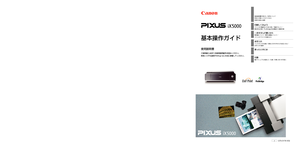
3829 view

9807 view

2138 view








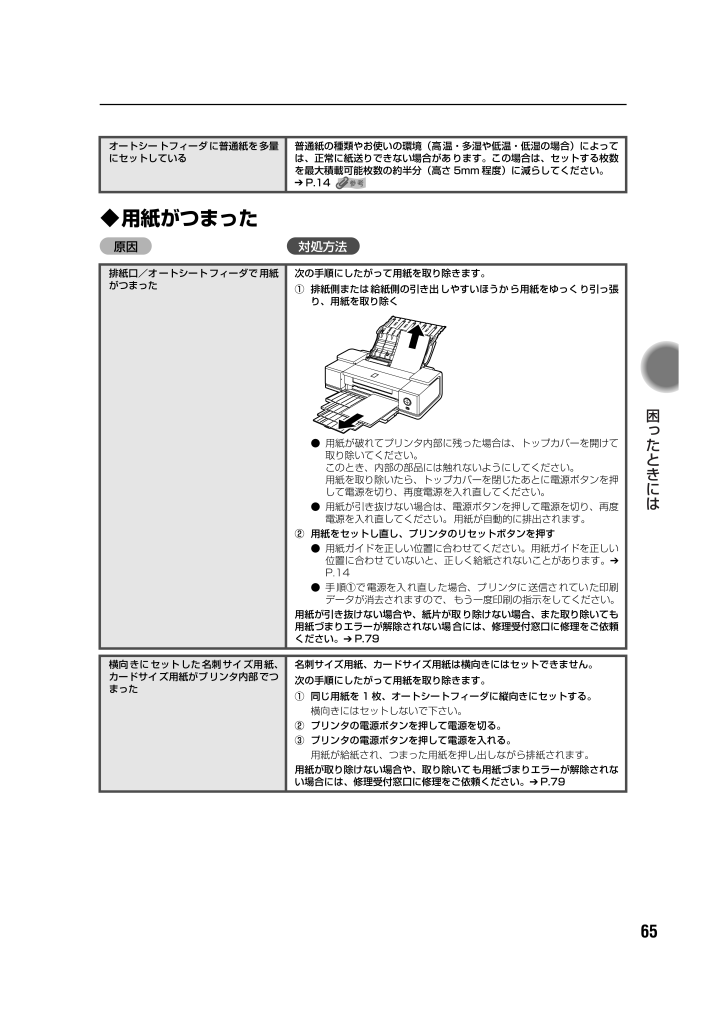
 152人が参考になったと評価しています。
152人が参考になったと評価しています。



